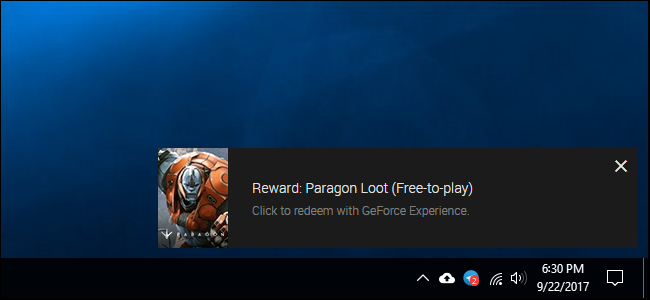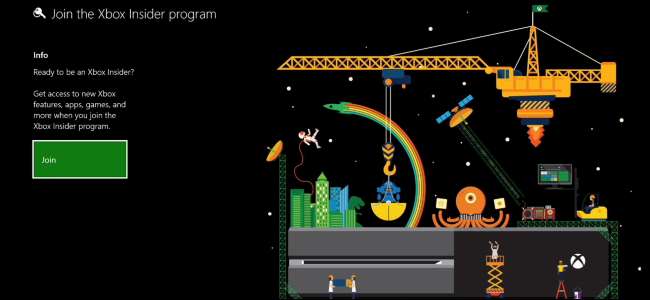
Microsoft oferă un „Program Xbox Insider” care funcționează foarte mult ca Programul Windows Insider. Alăturați-vă pentru a avea acces la noile versiuni ale Xbox software și aplicații de sistem înainte ca toți ceilalți.
Cum funcționează programul Xbox Insider
LEGATE DE: Ar trebui să utilizați Windows 10 Insider Previews?
Programul Xbox Insider este de fapt puțin mai complicat decât Programul Windows Insider . Deși oricine se poate alătura programului Xbox Insider, există diferite „inele” - sau niveluri - de membru. Noile funcții Xbox One și actualizările aplicațiilor apar mai întâi în inelul Alpha înainte de a coborî spre sunetele Beta, Delta și apoi Omega. Inelul Omega este deschis tuturor, dar inelele Delta, Beta și Alpha sunt progresiv mai greu de intrat.
Iată diferitele inele:
- Omega : Oricine se înscrie la programul Xbox Insider poate face parte din inelul Omega. Inelul Omega primește actualizări de sistem Xbox One cu puțin timp înainte de ceilalți.
- Delta : Trebuie să fiți Xbox Insider timp de cel puțin o lună și să atingeți Xbox Insider Nivelul 2 sau mai mare pentru a vă alătura ringului Delta. Acest inel primește adesea actualizări înainte de inelul Omega.
- Beta : Trebuie să fiți Xbox Insider timp de cel puțin trei luni și să atingeți Xbox Insider Nivelul 4 sau mai mare pentru a vă alătura ringului Beta. Acest inel primește actualizări de previzualizare la scurt timp după inelul Alpha.
- Alfa : Acest inel este numai pentru invitații și primește mai întâi actualizări de previzualizare. Nu există criterii publice pentru aderarea la acesta - trebuie doar să fiți invitat de Microsoft. Probabil, a fi un membru activ al inelului Beta este un început bun.
Deci, pe lângă cerința de timp de membru, trebuie să atingi un anumit „nivel Xbox Insider” pentru a avea acces la inelele Delta și Beta. Câștigați puncte XP către nivelul dvs. Xbox Insider efectuând sarcini în aplicația Xbox Insider. Aceste sarcini includ răspunsul la sondaje și sondaje, furnizarea de feedback și completarea misiunilor care implică testarea de noi funcții - toate lucrurile care vă fac utile Microsoft ca tester.
Cu alte cuvinte, utilizatorii Xbox care oferă cele mai multe feedback-uri Microsoft obțin un acces progresiv mai bun la lucrurile noi înaintea tuturor. Puteți găsi informații despre actualizările disponibile pe oficial Xbox Wire news site.
Puteți părăsi programul Xbox Insider oricând, dar acest lucru ar putea necesita o resetare din fabrică a consolei pentru a restabili software-ul de sistem mai vechi. Aceasta nu vă va șterge aplicațiile și jocurile, dar va trebui să parcurgeți din nou procesul de configurare pentru prima dată.
Cum să vă alăturați programului Xbox Insider
Indiferent dacă doriți doar să jucați cu inelul Omega sau începeți căutarea de a urca în rânduri, puteți face acest lucru prin intermediul aplicației Xbox Insider Hub.
Pentru a-l instala pe Xbox, accesați Magazinul de pe consolă, apăsați butonul „Căutare”, apoi căutați „Xbox Insider Hub”. Selectați butonul „Obțineți” sau „Instalați” de pe pagina aplicației pentru a-l descărca în consola dvs.
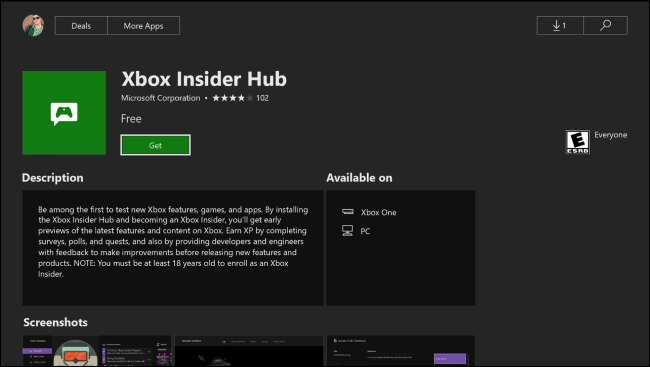
Lansați aplicația Xbox Insider Hub recent instalată, apoi selectați „Join” pentru a începe. Vi se va solicita să acceptați termenii și condițiile.
Selectați „Conținut din interior” din partea stângă a ecranului pentru a vizualiza previzualizările disponibile.
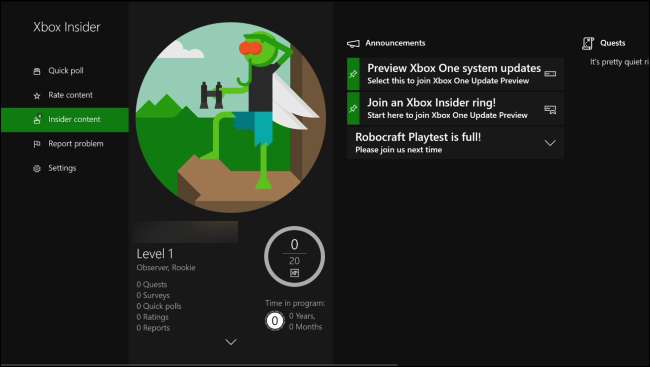
Selectați o previzualizare la care doriți să vă înscrieți. De exemplu, selectați „Previzualizare actualizare Xbox One” sub Sistem pentru a primi actualizări de software de sistem.
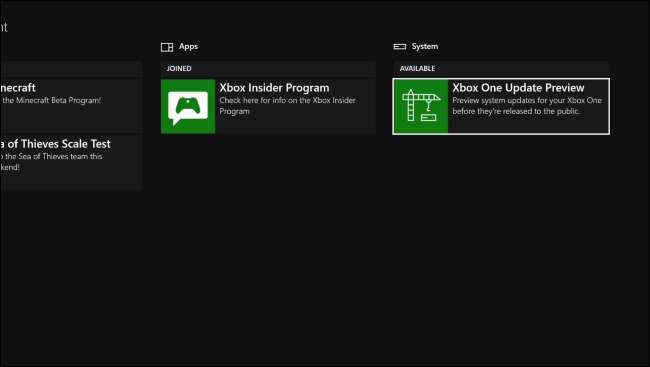
După ce selectați previzualizarea dorită, faceți clic pe „Alăturați-vă” pentru ca aceasta să se întâmple. Potrivit Microsoft, ar putea dura până la 72 de ore până la finalizarea înregistrării. După finalizare, consola dvs. descarcă automat software-ul de previzualizare.
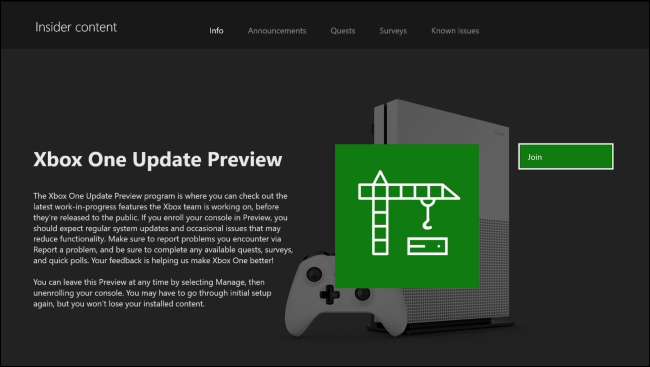
Aplicația hub vă arată, de asemenea, informații despre previzualizarea din care faceți parte. De exemplu, puteți vizualiza știri pe pagina „Anunțuri” și probleme cunoscute în pagina „Probleme cunoscute”. Filele „Misiuni” și „Sondaje” conțin activități care vă permit să câștigați Xbox Insider XP.
Notă : De asemenea, puteți câștiga XP cu Quick Polls, care sunt disponibile pe pagina principală a Xbox Insider Hub. Această pagină principală arată nivelul dvs. curent XP și Xbox Insider.
După înscriere, puteți selecta „Gestionați” din pagina „Informații” pentru a vedea în ce grup de actualizări vă aflați și pentru a alege grupul preferat. De exemplu, dacă sunteți eligibil doar pentru a face parte din inelul Omega, este posibil să vedeți doar o opțiune Omega aici. Dacă sunteți membru al unui inel superior, ar trebui să puteți alege orice inel sub nivelul cel mai înalt.

LEGATE DE: Cele mai bune funcții Xbox din Windows 10 (chiar dacă nu dețineți Xbox)
De asemenea, vă puteți alătura programului Xbox Insider descărcând aplicația Xbox Insider Hub din Magazinul Microsoft de pe computerul dvs. Windows 10. Acest lucru vă oferă acces la noile funcții de jocuri Xbox de pe computerul dvs. Windows 10, precum multe dintre aceste funcții de jocuri Windows 10 încorporate sunt marca Xbox .
Cum să nu mai participați la o previzualizare
Dacă nu mai doriți să participați la o previzualizare și preferați să utilizați software-ul Xbox standard, stabil, lansați Xbox Insider Hub, selectați opțiunea „Conținut din interior”, apoi selectați previzualizarea la care participați în prezent.
Pe pagina rezultată, selectați Gestionați> Anulați înscrierea> Efectuat pentru a părăsi previzualizarea selectată și a trece la un software stabil.
Dacă ați instalat o versiune de previzualizare a software-ului sistemului, consola Xbox One poate fi resetată din fabrică pentru a o elimina. Va trebui să parcurgeți din nou procesul de configurare inițială, dar toate aplicațiile și jocurile pe care le-ați instalat rămân pe consola dvs.

Dacă nu mai participați activ la previzualizări, înseamnă că utilizați software-ul standard. Nu trebuie să părăsiți programul Xbox Insider pentru a reveni la software-ul stabil al sistemului Xbox. Și puteți oricând să instalați din nou una dintre previzualizări, dacă doriți.
Cu toate acestea, dacă doriți să părăsiți complet programul Xbox Insider, puteți. Deschideți Xbox Insider Hub, accesați Setări> Gestionați dispozitivele, apoi scoateți consola din program dacă o vedeți în listă. Puteți dezinstala apoi aplicația Xbox Insider Hub.